iPhoneでApple MailがGmailと同期しない場合の2つの方法

iPhone で Apple Mail が Gmail と同期しない問題を解決する解決策のリストを紹介します。
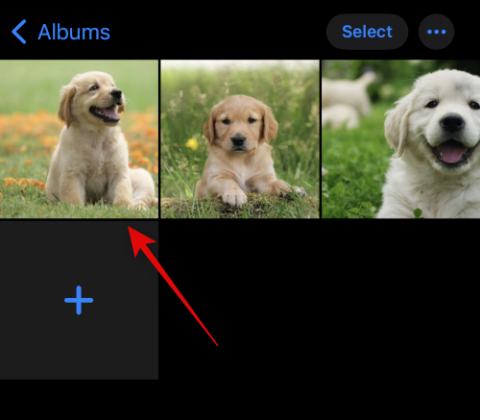
写真の切り抜きを可能にする iOS 16 アップデートでアップグレードされた Visual Look Up 機能を使用すると、写真から被写体を取り出して、そこからステッカーを作成できます。これは、ほとんどの初心者ユーザーに、自分自身、友人、家族、または誰でも、あるいは何かのスティックを作成できる素晴らしい機能を提供する素晴らしい機能です。
iOS 16 では、ビジュアル ルックアップに多数の変更が加えられており、その中には、あらゆる画像から被写体を抽出する機能も含まれています。この機能により、これまで何時間もかかっていた背景から被写体を手動で切り取る手間が省けます。最新のツールを使用してこのプロセスをある程度自動化することはできますが、主題を引き上げる機能は大きな変革をもたらします。
Visual Look Up の新機能を使用すると、タップするだけで画像から被写体を数秒で抽出できます。そして、解除された科目はどうするのですか?もちろんスタンプを作って友達や家族とシェアすることもできます!このプロセスを開始する方法は次のとおりです。
iOS 16でステッカーを作成する方法
iOS 16 の Visual Lookup Up では、写真内の被写体をリストできるようになり、サポートされている被写体を任意の画像から切り取ってコピーできるようになりました。これを活用してiPhoneにステッカーを作成してみます。ステッカーを作成するには、ファイル アプリ (iOS にプリインストールされている) を手動で使用する方法と、Apple App Store からダウンロードする必要があるサードパーティ アプリであるDrop Stickerを使用する方法の 2 つの一般的な方法があります。
Drop Sticker はステッカーを iMessage に自動的に保存するため、ファイル アプリよりもそれをお勧めします。とにかく、自分に合ったものを使用してください。それに応じて、以下のガイドを選択してください。
方法 1: ファイル アプリを使用して iPhone にステッカーを作成する
ファイル アプリを使用してステッカーを作成するには、まず該当する画像をアプリに移動する必要があります。画像がすでにファイル アプリにある場合は、以下の最初のいくつかの手順をスキップできます。
注:ファイル アプリを使用して作成したステッカーは画像として共有する必要があります
写真 アプリを開き 、被写体を強調したい場所から写真をタップして開きます。
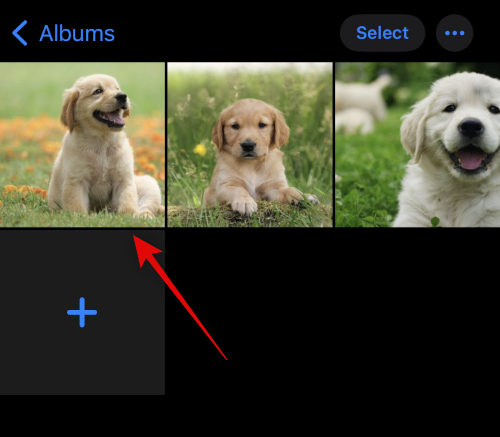
次に、 「共有」アイコンをタップします。
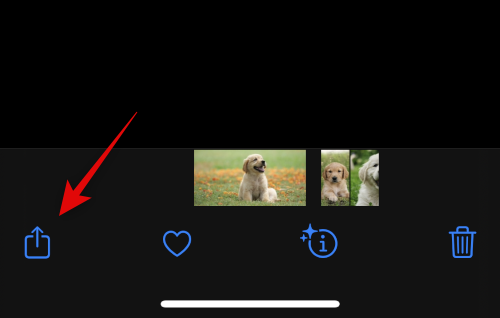
をタップして、 「ファイルに保存」を選択します。
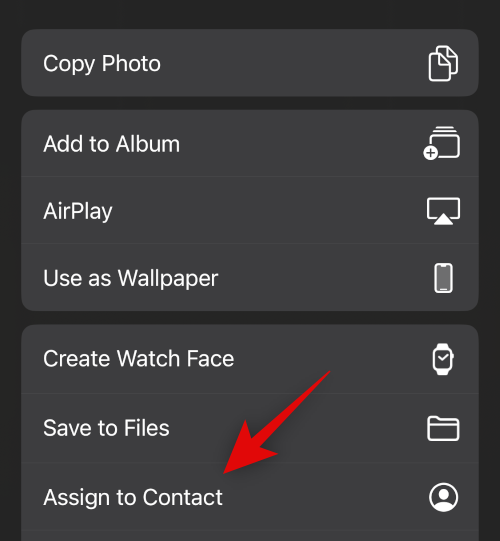
次に、写真の場所を選択し、 「保存」をタップします。
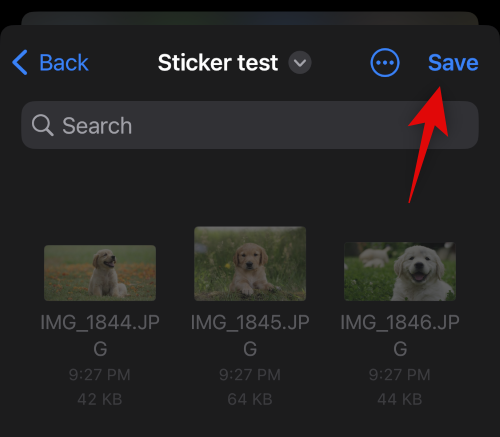
完了したら、 ファイルアプリを開いて、保存した写真に移動します。写真が見つかったら、長押しします。
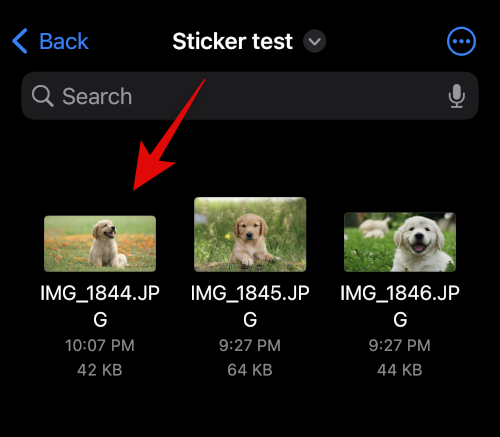
「クイックアクション」をタップします 。
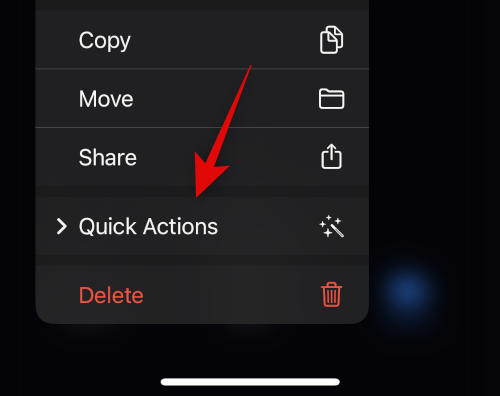
次に、 「背景を削除」をタップします。
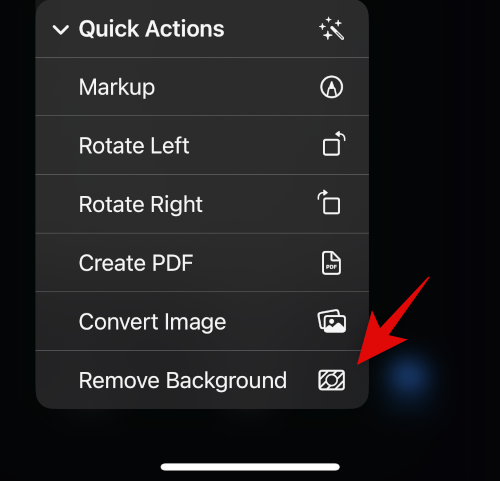
背景が削除された新しい画像が作成されます。ステッカー内の余分なスペースを減らすために、一部の画像をトリミングする必要がある場合があります。

以上です!この画像を iPhone 上のすべてのアプリと IM で共有できるようになりました。
関連: iOS 16で壁紙を削除する方法
方法 2: Drop Sticker アプリを使用して iPhone にステッカーを作成する
Drop Sticker は、作成したステッカーを iMessage と自動的に同期します。作成したステッカーを写真として送信する手間が省けます。Drop Sticker を使用してステッカーを作成するには、以下の手順を使用してください。
上記のリンクを使用して、iPhone に Drop Sticker をダウンロードして起動します。下部にある「続行」をタップします 。
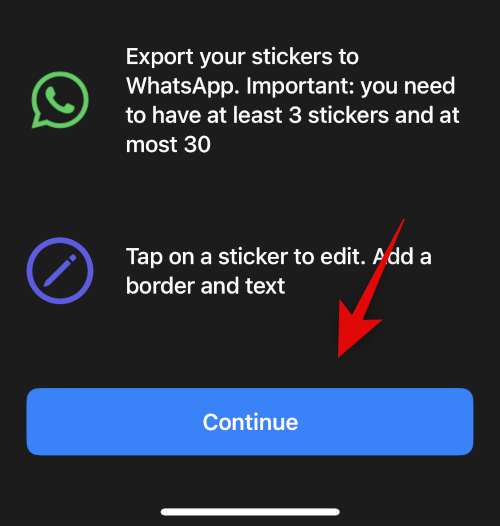
アプリをマルチタスク メニューから閉じ、代わりに写真アプリを開きます。次に、ステッカーを作成したい写真をタップして開きます。
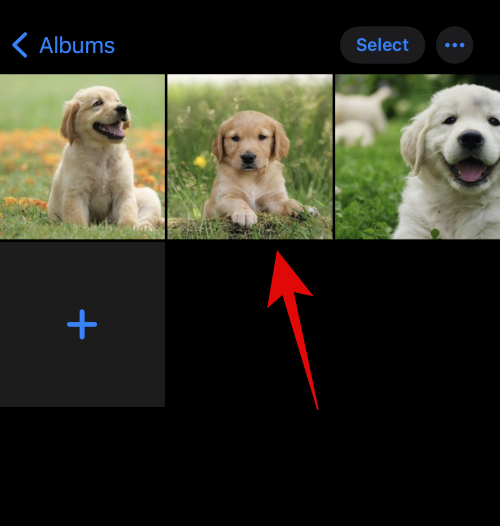
次に、被写体をタップアンドホールドし、ドラッグして背景から切り抜きます。押し続けてドロップステッカーに戻ります。
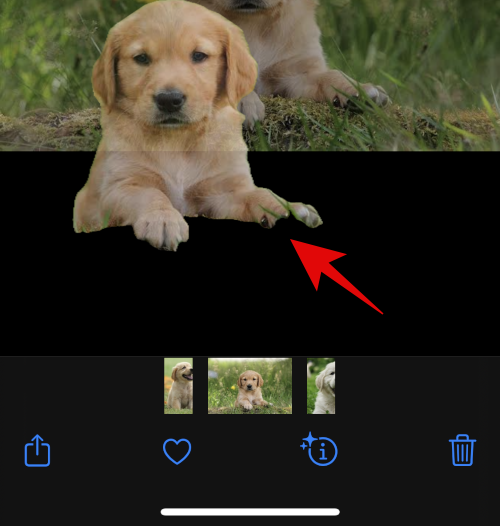
上部の専用エリアで持ち上げた被写体を放します。
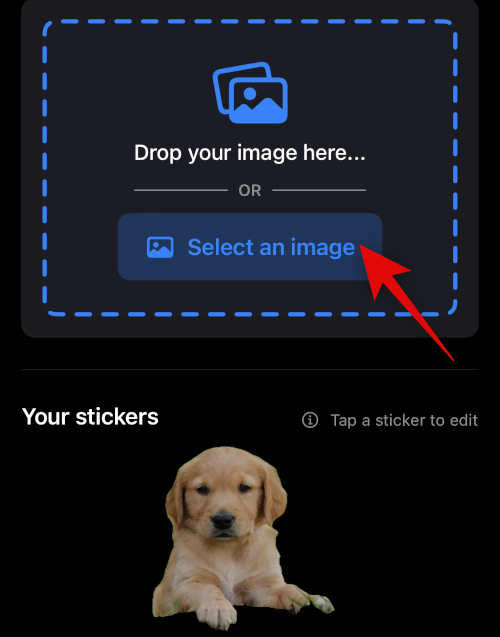
下部にステッカーが作成されます。タップしてステッカーをカスタマイズします。
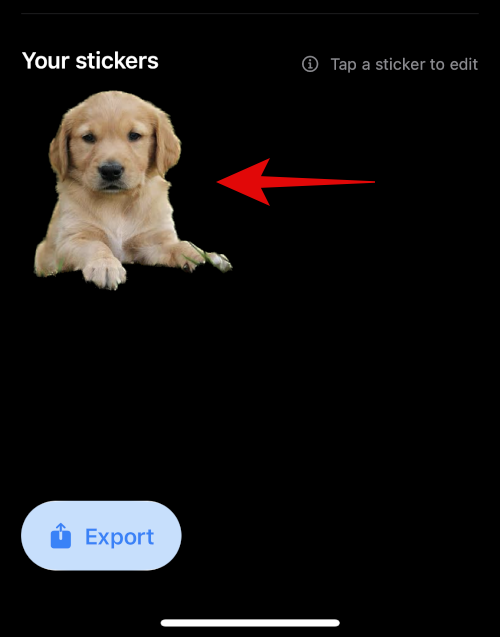
必要に応じて、上部と下部にテキストを追加します。
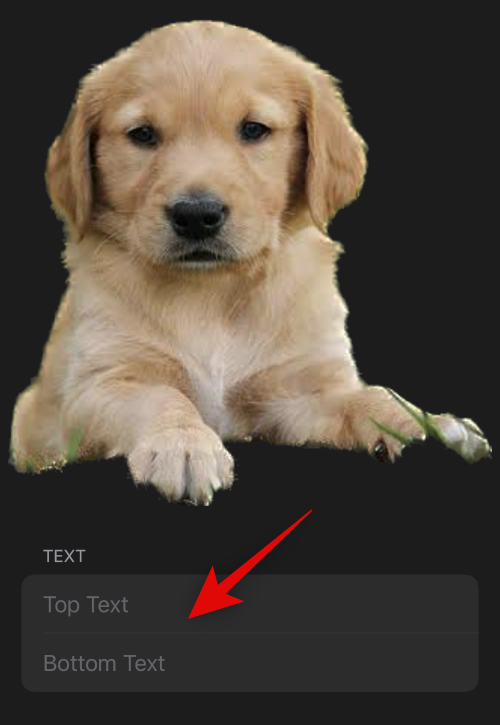
あるいは、ステッカーの周囲に境界線を付けたい場合は、[画像境界線]のトグルをオンにします 。カットアウトや持ち上げられた被写体ではエッジ検出が意図したとおりに機能しないため、これはお勧めできません。
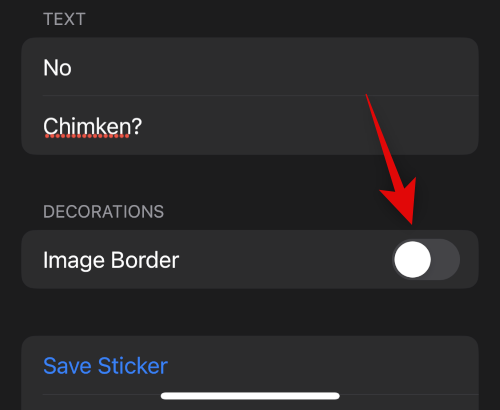
次に、 下部にある 「ステッカーを保存」 をタップします。
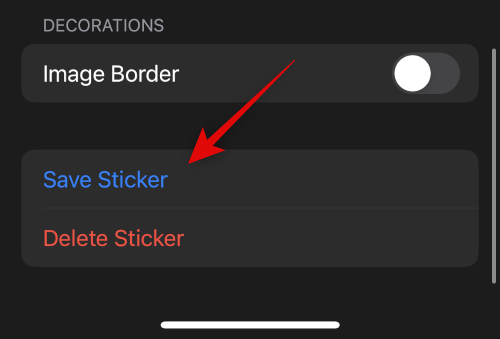
以上です!カスタムステッカーが作成され、自動的に iCloud に同期されます。「エクスポート」をタップして、ステッカーを Whatsapp に同期することもできます。
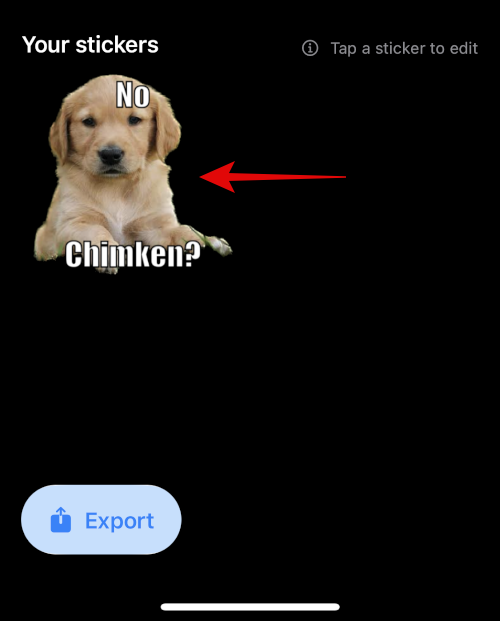
注: Whatsapp にステッカーをエクスポートするには、最低 3 枚、最大 30 枚のステッカーが必要です。
Drop Sticker の代替案: 検討すべきサードパーティ アプリの追加
ここでは、削除した被写体からステッカーを作成するのにも役立つ、ドロップ ステッカーの代替手段をいくつか紹介します。
よくある質問
件名を持ち上げる Visual Look Up の機能は iOS 16 でのみ追加されたものであり、かなり新しいものであるため、それに関するよくある質問をいくつか紹介します。
どんな写真でもステッカーを作成できますか?
はい、サポートされている主題が含まれている限り、どの画像からでもステッカーを作成できます。Apple は現在、Visual Look Up とその後の Lift Subjects で次の主題をサポートしています。
一部のステッカーの背景が透明ではないのはなぜですか?
IM またはアプリがアップロードされた画像を変換する場合、一部のステッカーの背景は透明になりません。この良い例は Whatsapp で、画像が JPEG に変換され、持ち上げられた被写体とステッカーに背景が追加されます。
この投稿が、iPhone で持ち上げられた被写体からステッカーを簡単に作成するのに役立つことを願っています。他にご質問がございましたら、お気軽に以下のコメント欄に書き込んでください。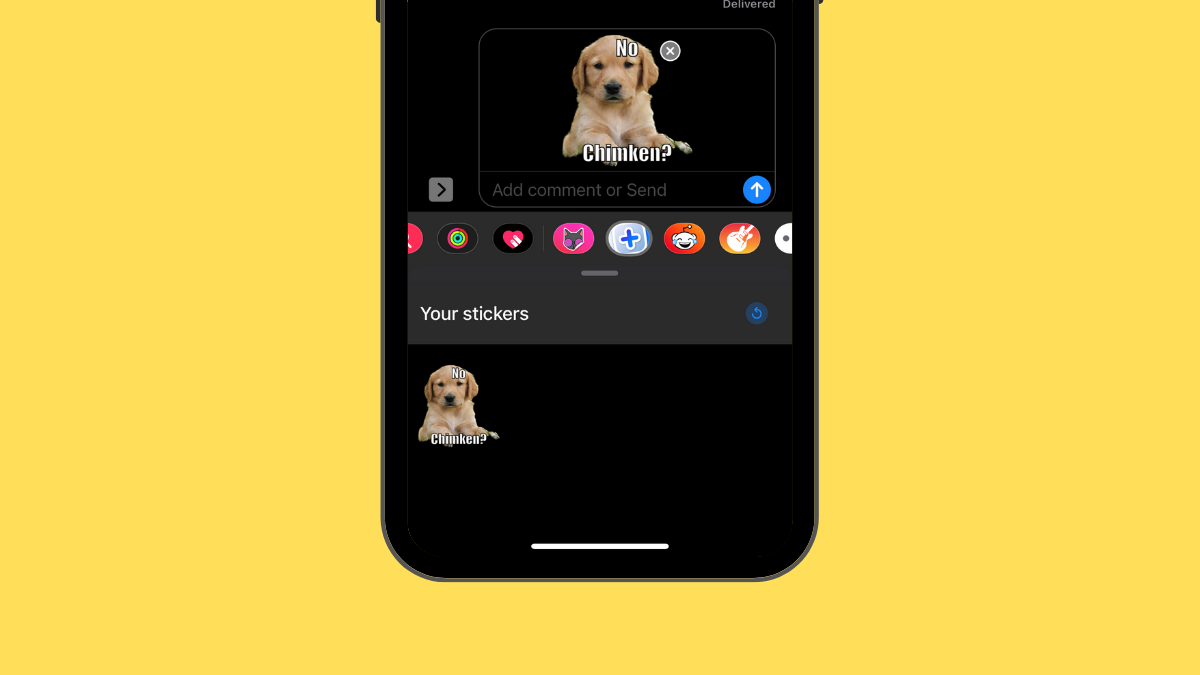
関連している
iPhone で Apple Mail が Gmail と同期しない問題を解決する解決策のリストを紹介します。
iPhone のパーソナル ホットスポットが自動的にオンになっていませんか?それを止めるためにあなたがしなければならないことは次のとおりです。
iPhone でメールが受信できないと、非生産的な時間が発生する可能性があります。問題を解決する最良の方法は次のとおりです。
GIF は共有に最も便利なメディア形式ではありません。 iPhoneでGIFをMP4に変換する主な方法を確認してください。
iPhone の温度を確認する方法をお探しですか?それを判断できるすべての方法を次に示します。
iPhone および iPa の Safari で「接続がプライベートではありません」を解消する方法をお探しですか?そのための 9 つの方法については、記事をお読みください。
iPhone で Contact Posters が機能しない場合は、同じ問題を解決するためのトラブルシューティング方法をいくつか紹介します。
iPhoneのOTP自動入力機能が動作していませんか?心配しないで;機能を復元するには、次の 7 つのシンプルかつ効果的な方法に従ってください。
以前に取り組んでいた計算を忘れましたか? iPhone で電卓の履歴を確認する 5 つの方法を紹介します。
iPhone のピクチャーインピクチャーモードでビデオを見ることができませんか? iPhoneでピクチャーインピクチャーが機能しない場合の対処法を紹介します。








